Игра в CS GO требует непрерывного и плавного движения, быстрые рефлексы и точные выстрелы - все, что делает ее одной из самых популярных игр в жанре шутера от первого лица. Однако, чтобы насладиться игрой на полную мощность, нужно обеспечить стабильную частоту кадров в игре (FPS). В противном случае, вы можете испытывать лаги, просадки FPS и неудобство при игре.
В этой статье мы рассмотрим методы улучшения FPS в CS GO через консоль. Консоль - это мощный инструмент, который позволяет настраивать различные параметры игры и улучшать ее производительность. С помощью определенных команд в консоли вы можете установить более низкие настройки графики, отключить ненужные эффекты и процессы, а также оптимизировать работу процессора и видеокарты.
Но прежде чем начать, важно отметить, что изменение настроек в консоли может значительно влиять на графику и визуальное качество игры. Поэтому перед тем, как вносить какие-либо изменения, обязательно сделайте резервную копию настроек игры или запомните их. Также обратите внимание, что результаты могут различаться в зависимости от конфигурации вашего компьютера, поэтому рекомендуется экспериментировать с разными командами и параметрами, чтобы найти оптимальные настройки для вашей системы.
Оптимизация игрового процесса

1. Обновите драйверы графической карты
Проверьте, что у вас установлена самая последняя версия драйверов для вашей графической карты. Устаревшие драйверы могут приводить к проблемам с производительностью игры и FPS.
2. Проверьте настройки видео в самой игре
Откройте настройки видео в CS GO и убедитесь, что они оптимизированы под вашу систему. Установите разрешение экрана, которое поддерживается вашим монитором, и уменьшите настройки графики, если игра идет слишком медленно.
3. Используйте консольные команды для оптимизации
В CS GO есть множество консольных команд, которые могут помочь оптимизировать игровой процесс. Некоторые из них могут быть использованы для улучшения FPS. Например, команда "fps_max 0" устанавливает максимальное количество кадров в секунду на максимальное значение, что может увеличить FPS в игре.
Кроме того, вы можете попробовать использовать команду "cl_forcepreload 1", которая позволяет предзагружать все ресурсы игры перед началом матча, что может ускорить процесс загрузки и улучшить производительность игры.
4. Закройте все фоновые программы
Перед запуском CS GO закройте все ненужные фоновые программы и процессы, чтобы освободить ресурсы компьютера. Это может помочь увеличить производительность игры и повысить FPS.
5. Очистите систему от мусора
Регулярно очищайте свою систему от мусора, так как накопленные временные файлы и данные могут замедлить работу компьютера и игры. Воспользуйтесь специальными программами для очистки системы или вручную удалите ненужные файлы и папки.
Следуя этим рекомендациям по оптимизации игрового процесса в CS GO, вы сможете улучшить FPS, повысить производительность игры и насладиться более плавным игровым опытом.
Минимизация нагрузки на систему
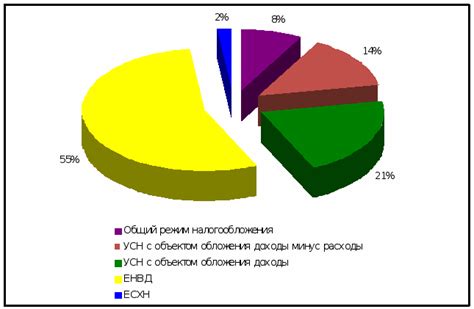
Вот несколько полезных советов о том, как минимизировать нагрузку на вашу систему:
| Совет | Описание |
|---|---|
| Закройте ненужные приложения | Перед запуском игры закройте все ненужные приложения и процессы, это освободит оперативную память и процессор, увеличив производительность игры. |
| Отключите фоновые программы | Проверьте список программ, которые запускаются вместе с операционной системой. Отключите те, которые вам не нужны, чтобы уменьшить нагрузку на систему. |
| Уменьшите настройки графики | Если у вас низкий FPS, попробуйте уменьшить настройки графики в игре. Это снизит нагрузку на графический процессор и увеличит производительность. |
| Обновите драйвера графической карты | Важно иметь последние версии драйверов для вашей графической карты. Обновление драйверов может исправить ошибки и улучшить производительность игры. |
| Очистите жесткий диск | Удалите ненужные файлы и программы с вашего жесткого диска. Это освободит место и улучшит производительность системы. |
Советы выше помогут минимизировать нагрузку на вашу систему и увеличат FPS в CS GO. Попробуйте их и наслаждайтесь стабильным и плавным игровым процессом!
Настройка консоли для увеличения работы фпс

Вот несколько команд, которые могут помочь вам улучшить фпс в CS GO:
1. cl_forcepreload 1: Эта команда заставляет игру предзагрузить все ресурсы карты до начала матча. Это может помочь снизить нагрузку на процессор и улучшить производительность.
2. r_drawtracers_firstperson 0: Запретить отрисовку линий пуль в первом лице. Это позволит сэкономить процессорное время и увеличит фпс.
3. mat_queue_mode 2: Установить многопоточную обработку материалов. Это может сильно повысить производительность, если у вас есть многоядерный процессор.
4. fps_max 0: Установить максимальный FPS на неограниченное значение. Это может помочь увеличить фпс, если ваш компьютер способен на большую частоту обновления экрана.
5. cl_interp_ratio 1: Установить интерполяцию на самую точную настройку. Это может помочь улучшить плавность игрового процесса.
Однако, перед тем, как применять эти команды, рекомендуется сохранить копию вашего файла конфигурации, на случай если что-то пойдет не так.
Использование этих команд в консоли CS GO может помочь вам улучшить фпс и создать более комфортное игровое окружение. Однако, результаты могут быть разными в зависимости от конфигурации вашего компьютера.